Win10电源设置教程:自定义修改方法
时间:2025-09-21 09:45:03 336浏览 收藏
今日不肯埋头,明日何以抬头!每日一句努力自己的话哈哈~哈喽,今天我将给大家带来一篇《Win10电源计划设置教程:自定义修改方法》,主要内容是讲解等等,感兴趣的朋友可以收藏或者有更好的建议在评论提出,我都会认真看的!大家一起进步,一起学习!
通过选择预设电源计划可快速优化性能或续航,Windows 10提供平衡、节能和高性能模式;2. 在控制面板中可修改计划设置,调整显示器关闭和睡眠时间;3. 用户可创建自定义电源计划并配置高级选项;4. 高级设置支持调节处理器状态、硬盘关闭时间等参数以精细控制功耗与性能表现。
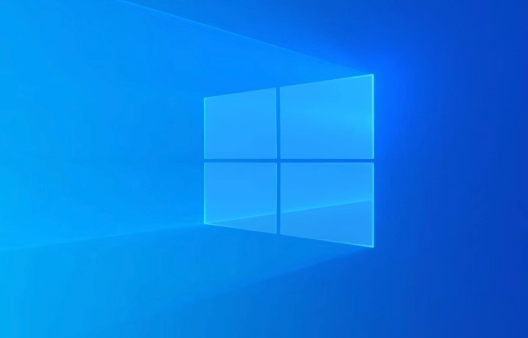
如果您希望提升电脑性能或优化电池续航,调整电源计划是一个直接有效的方法。Windows 10 提供了多种电源管理模式,用户可以根据使用场景灵活切换和自定义。
本文运行环境:Dell XPS 13,Windows 10 专业版
一、选择预设电源计划
Windows 10 默认提供“平衡”、“节能”和“高性能”三种电源计划,适用于大多数使用场景。选择合适的模式可以快速改善系统表现。
1、点击任务栏右下角的电池图标,打开电源选项面板。
2、在弹出的菜单中,直接选择高性能以获得最佳性能,或选择节能以延长电池使用时间。
3、如果未看到所需选项,点击面板底部的显示附加计划,展开全部可用计划进行选择。
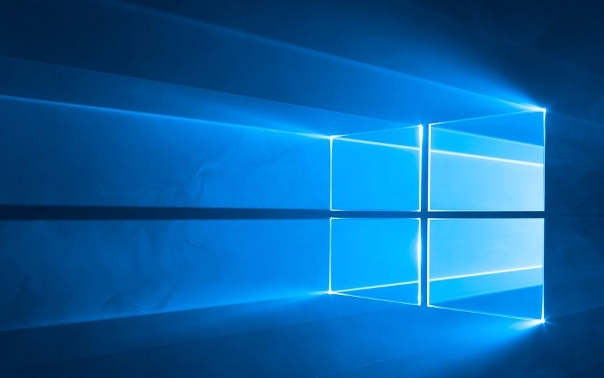
二、通过控制面板修改电源计划
控制面板提供了更完整的电源管理界面,适合需要深入调整设置的用户。
1、右键点击开始按钮,选择控制面板。
2、进入“硬件和声音”类别,点击电源选项。
3、在电源选项窗口中,选择一个基础计划(如“平衡”),然后点击右侧的更改计划设置。
4、可修改“关闭显示器”和“使计算机进入睡眠状态”的时间,设置完成后点击保存修改。
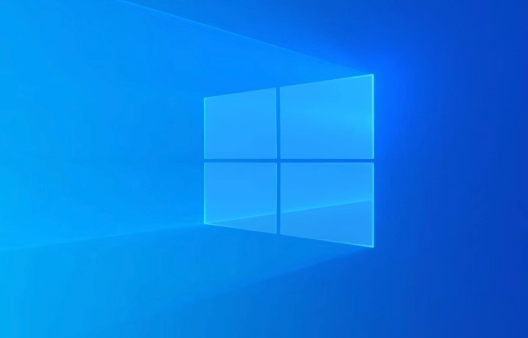
三、创建自定义电源计划
通过创建自定义计划,您可以根据特定需求精确控制各项电源参数,实现个性化管理。
1、在“电源选项”窗口中,点击左侧的创建电源计划。
2、选择一个基础模板(如“高性能”),输入计划名称后点击下一步。
3、设置显示器关闭和计算机睡眠的时间,完成后点击创建。
4、新计划创建后,点击更改高级电源设置进入详细配置界面。

四、调整高级电源设置
高级设置允许您对处理器、硬盘、USB设备等硬件的电源行为进行精细调节。
1、在所选电源计划右侧点击更改高级电源设置。
2、在弹出的窗口中,展开处理器电源管理,可调整“最小处理器状态”和“最大处理器状态”以控制CPU性能。
3、展开硬盘选项,设置“在此时间后关闭硬盘”来平衡功耗与响应速度。
4、调整完毕后点击应用,然后点击确定保存所有更改。
到这里,我们也就讲完了《Win10电源设置教程:自定义修改方法》的内容了。个人认为,基础知识的学习和巩固,是为了更好的将其运用到项目中,欢迎关注golang学习网公众号,带你了解更多关于win10,控制面板,自定义,电源计划,高级设置的知识点!
-
501 收藏
-
501 收藏
-
501 收藏
-
501 收藏
-
501 收藏
-
486 收藏
-
189 收藏
-
190 收藏
-
387 收藏
-
264 收藏
-
370 收藏
-
312 收藏
-
397 收藏
-
454 收藏
-
457 收藏
-
101 收藏
-
127 收藏
-

- 前端进阶之JavaScript设计模式
- 设计模式是开发人员在软件开发过程中面临一般问题时的解决方案,代表了最佳的实践。本课程的主打内容包括JS常见设计模式以及具体应用场景,打造一站式知识长龙服务,适合有JS基础的同学学习。
- 立即学习 543次学习
-

- GO语言核心编程课程
- 本课程采用真实案例,全面具体可落地,从理论到实践,一步一步将GO核心编程技术、编程思想、底层实现融会贯通,使学习者贴近时代脉搏,做IT互联网时代的弄潮儿。
- 立即学习 516次学习
-

- 简单聊聊mysql8与网络通信
- 如有问题加微信:Le-studyg;在课程中,我们将首先介绍MySQL8的新特性,包括性能优化、安全增强、新数据类型等,帮助学生快速熟悉MySQL8的最新功能。接着,我们将深入解析MySQL的网络通信机制,包括协议、连接管理、数据传输等,让
- 立即学习 500次学习
-

- JavaScript正则表达式基础与实战
- 在任何一门编程语言中,正则表达式,都是一项重要的知识,它提供了高效的字符串匹配与捕获机制,可以极大的简化程序设计。
- 立即学习 487次学习
-

- 从零制作响应式网站—Grid布局
- 本系列教程将展示从零制作一个假想的网络科技公司官网,分为导航,轮播,关于我们,成功案例,服务流程,团队介绍,数据部分,公司动态,底部信息等内容区块。网站整体采用CSSGrid布局,支持响应式,有流畅过渡和展现动画。
- 立即学习 485次学习
